Stickers para WhatsApp desde Adobe Illustrator
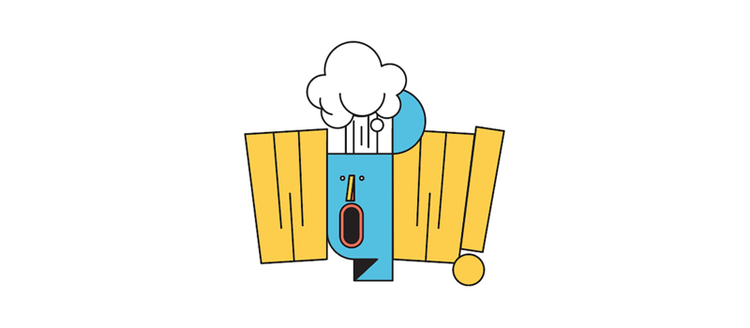
Por: Jorsh Peña
En este tutorial te voy a enseñar cómo, por medio de un par de pasos muy sencillos y una aplicación para tu celular, podrás compartir stickers personalizados creados por ti.
- Empezaremos creando un documento nuevo, de 250×250 px. Esa será la medida. Recuerda que el formato debe de ser RGB ya que es un medio digital y necesitamos que nuestros stickers tengan transparencia (Es una propiedad que solo se usa en formato digital).
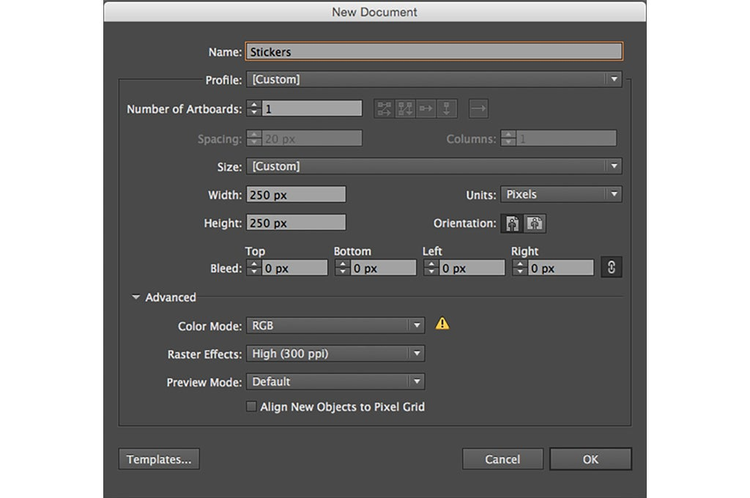
- Una vez que tengamos lista nuestra área de trabajo, crearemos nuestro sticker desde cero. Empiezo seleccionando una paleta de colores que me guste, hago algunos trazos, añado tipografía o puedo hacer algunas letras sencillas y listo, tengo un sticker nuevo.
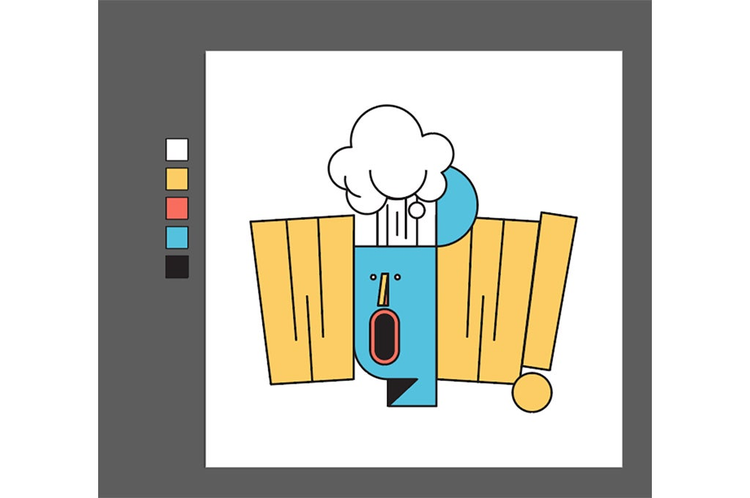
- Para exportar nuestro sticker nos vamos a nuestro menú: Archivo/File > Exportar/Export, seleccionamos el formato PNG, más abajo damos clic en usar Artboard y luego damos clic en exportar. Siguiente yo utilizo una resolución de 150 ppi y donde dice background/Fondo selecciono Transparent/Transparente.

- Necesitamos tener por lo menos 3 stickers terminados para poder hacer un pack, por lo que repetiremos el proceso hasta tener 3 stickers como mínimo. Una vez que tengamos nuestros stickers listos, debemos pasarlos a nuestro celular. Para esto hay varios métodos. Puede ser por correo, por algún servicio de nube o almacenamiento, bluetooth, etc.
- Una vez que tengamos nuestros archivos listos puede que en vista previa se vean con un fondo negro, no se preocupen esto es porque indica que el fondo es transparente. Descargaremos una App para nuestro celular que nos ayudará a integrar a Whatsapp nuestros stickers y les asignara una firma de autor. Yo usaré en este caso la aplicación llamada Sticker.ly. Dentro de la aplicación daremos clic en el signo de (+), aquí nos mandará a buscar nuestros archivos por diversos directorios, usemos la opción de Múltiples archivos para subirlos juntos en vez de uno por uno.
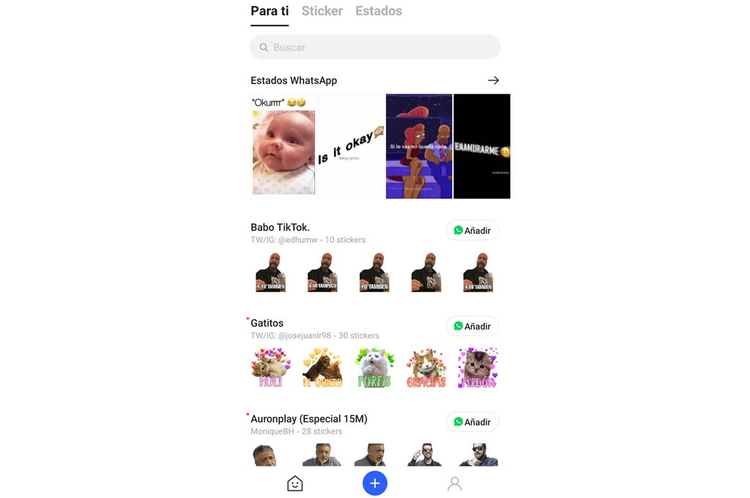
- Una vez seleccionado todos los archivos, damos clic en siguiente. Después agregamos etiquetas para que sea más fácil encontrarlos para otras personas. Ya que terminamos de agregar etiquetas, seleccionamos Guardar. En la siguiente pantalla seleccionamos + Paquete Nuevo, esto hará que nuestros stickers estén dentro de un Pack.
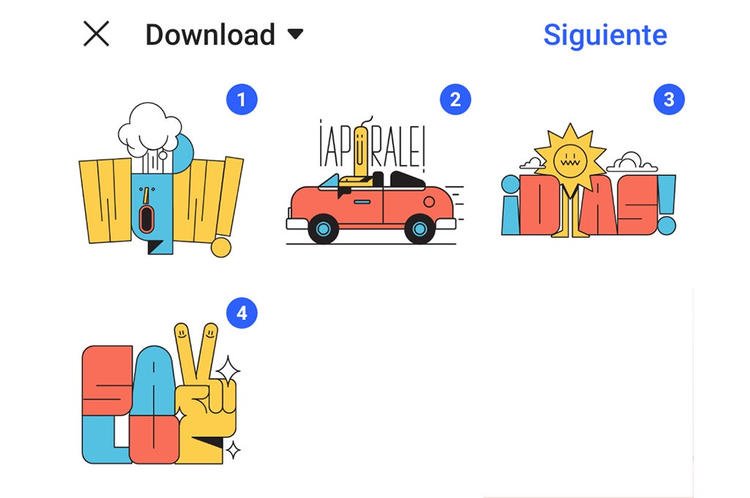
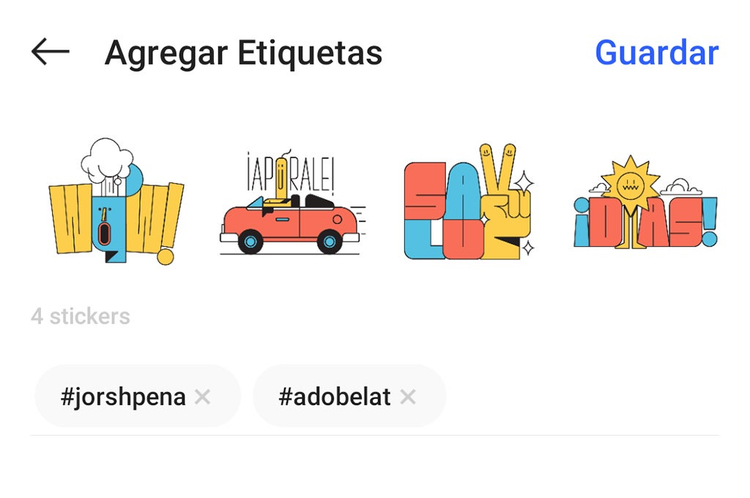
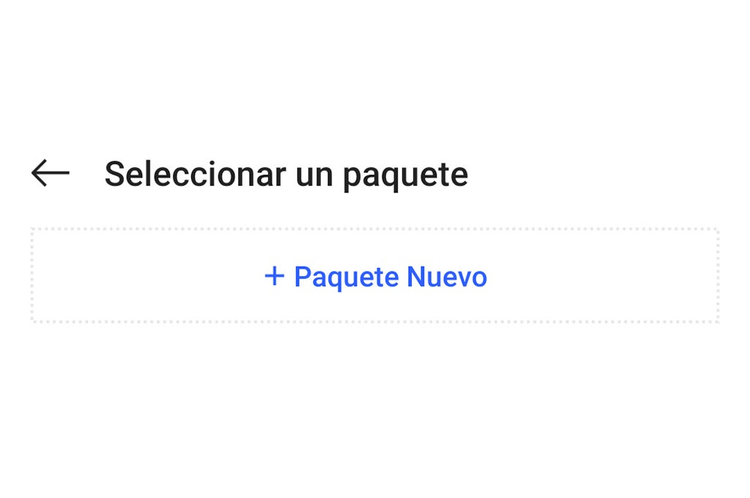
- En la siguiente pantalla agregamos el nombre de nuestro Pack y agregamos el nombre del autor, puedes elegir si estos stickers son públicos por medio de búsqueda o solo por ustedes.
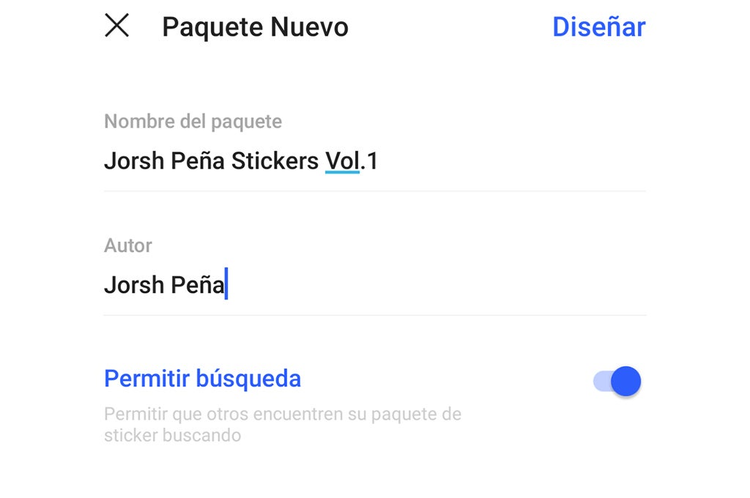
- En la siguiente pantalla vemos los stickers que tenemos dentro del paquete. Podemos editar uno por uno sus etiquetas o incluso agregar más. Si no tienen más cambios, pulsamos Añadir a whatsapp y estamos listos para compartir stickers.
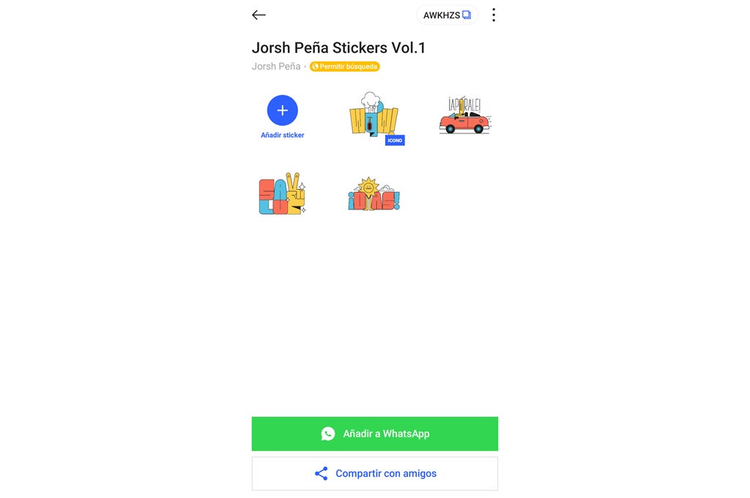
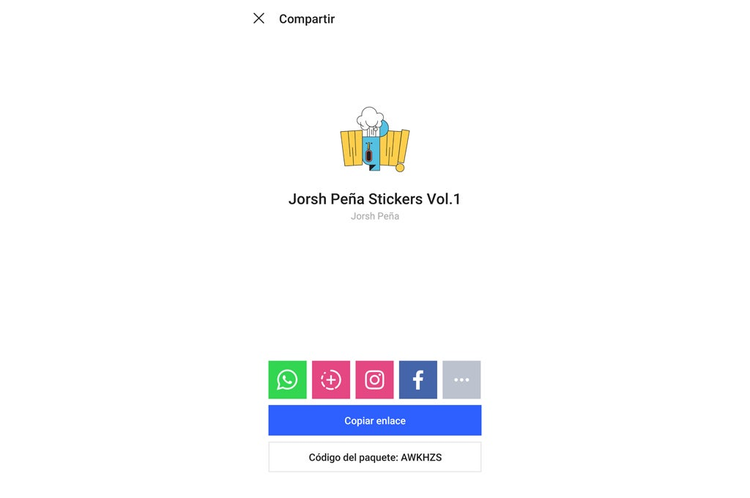
- En nuestro Whatsapp debería de aparecer nuestro pack de la siguiente forma. Ahora están listos para compartir sus creaciones con todo el mundo y hacer sus conversaciones más divertidas. Espero lo disfruten.
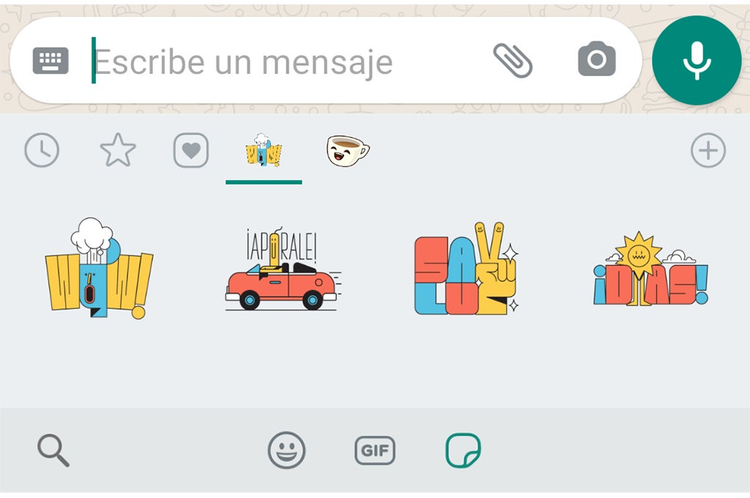
Tambien te puede interesar: Creación de letras isométricas en Illustrator y Photoshop